萤石云视频电脑版是一款由海康威视针对家庭和企业用户推出的视频服务类产品。通过视频服务,您可以轻松查看您公寓、别墅、商铺、工厂、办公室等场所的实时视频、历史录像;通过报警服务,您可以即时接收您所关注场所的异常信息,第一时间采取安全防护措施。
软件简介
萤石工作室
一款基于视频应用的功能强大,迭代快速的PC桌面客户端
主要功能
实时视频高清播放
随时随地查看家里、店里清晰的实时视频
历史录像回放
回访过去一段时间内的历史录像视频,让您不遗失任何精彩的片段或线索
事件消息即刻提醒
当您的家里或店里有人闯入或者其他异常事件发生时,您将在第一时间收到事件信息
清晰语音对讲
在观看实时视频的同时还可以进行语音对讲,让亲情沟通零距离
图片和录像管理分享
对抓图和录像进行浏览与统一管理
视频留言
玩转视频留言,和家人轻松有趣的互动(仅限F1交互性互联网摄像机支持该功能)
使用说明
1、在电脑中安装Ezviz Studio萤石云PC客户端程序,按提示操作直到完成,双击桌面“Ezviz Studio萤石云”图标会出现下面的窗口。
2、点击右上角“登录”按钮,填入用户名和密码。(如下图所示:新用户需点击窗口右上角的“注册”按钮,按提示完成注册步骤,记录下用户名和密码。)
软件常见问题
问:设备在萤石云视频上可以搜索到,但添加时提示设备不在线?
答:1.请确认您设备的网线连接至路由器的LAN口;
2.请您确认设备处的网络参数正常(IP、子网掩码、网关、DNS);①C系列设备可通过重置将设备自动获取有效网络参数;②D1、N1、R1可将设备通过VGA或HDMI线连接至显示器检查网络参数是否正常。
3.请您将杀毒软件关闭尝试;
问:如何安装添加设备,实现远程监控?
答:请根据您设备的情况,选择最合适的方法操作:设备支持网线连接:首先,您先将设备的网口插好网线,网线另一端连接至路由器的LAN口;然后,手机登录您已经注册好的萤石账号,点击右上角的“+”选择“添加设备”通过扫描或者手动填写设备序列号进行添加即可;设备只支持Wi-Fi:首先,您先将手机连接好Wi-Fi;然后,手机登录您已经注册好的萤石账号,点击右上角的“+”选择“添加设备”通过扫描或者手动填写设备序列号进行添加即可;
∨ 展开

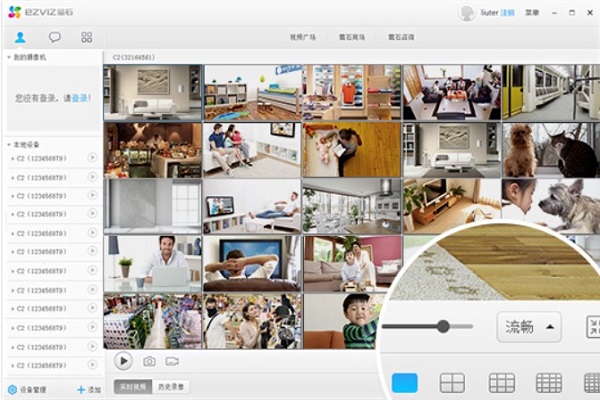
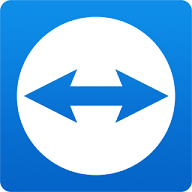 TeamViewer15破解
TeamViewer15破解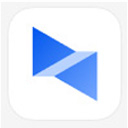 向日葵企业控制端
向日葵企业控制端 ToDesk远程控制软件免费
ToDesk远程控制软件免费 安卓投屏大师TC DS
安卓投屏大师TC DS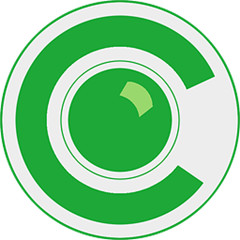 Seetong电脑版2024
Seetong电脑版2024 向日葵远程控制端
向日葵远程控制端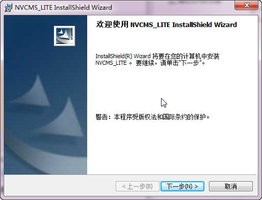 v380监控软件电脑版
v380监控软件电脑版 PRemoteM远程连接
PRemoteM远程连接 福凯威数字监控系统福凯威T版
福凯威数字监控系统福凯威T版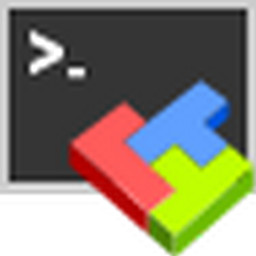 MobaXterm Professional
MobaXterm Professional MobaXterm中文版
MobaXterm中文版 TeamViewer QuickSupport插件
TeamViewer QuickSupport插件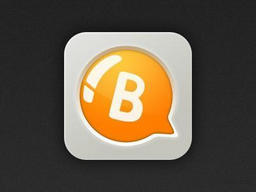 Brynhildr远程连接软件
Brynhildr远程连接软件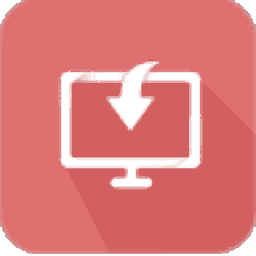 文香传屏PC版
文香传屏PC版 文香传屏电脑版
文香传屏电脑版 神卓远程控制
神卓远程控制 鹰眼中控系统
鹰眼中控系统 VNC Viewer电脑版
VNC Viewer电脑版 AnLink投屏软件
AnLink投屏软件 魔镜慧眼电脑版
魔镜慧眼电脑版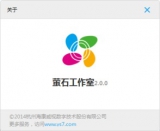



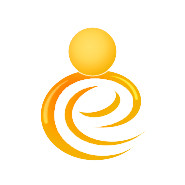
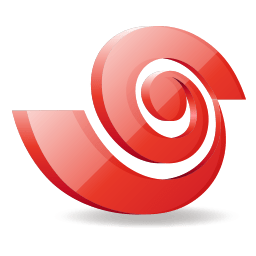
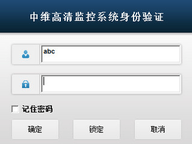
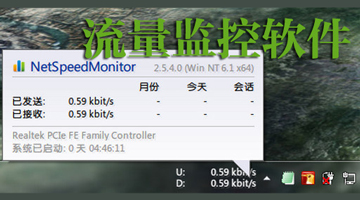 流量监控软件
流量监控软件 NetTraffic(电脑流量监控工具)
NetTraffic(电脑流量监控工具)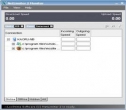 NetLimiter(网络流量控制工具)
NetLimiter(网络流量控制工具) NetworkTrafficView(网络流量监控)
NetworkTrafficView(网络流量监控) NetBalancer Free(网络流量监控)
NetBalancer Free(网络流量监控)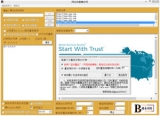 网站流量魔法师
网站流量魔法师 IIS网站流量监控软件
IIS网站流量监控软件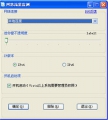 网悠流量监测工具
网悠流量监测工具 睿盾网站流量监控器
睿盾网站流量监控器 儿童上网控制软件
儿童上网控制软件 展翅鸟家长控制软件
展翅鸟家长控制软件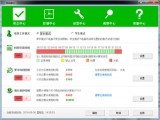 电脑家长控制软件
电脑家长控制软件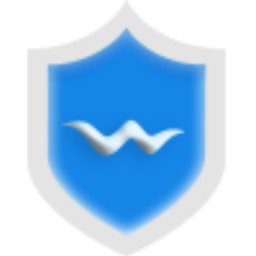 小微家长控制
小微家长控制 HT Parental Controls(家长控制软件)
HT Parental Controls(家长控制软件)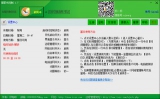 微家长控制电脑软件
微家长控制电脑软件 云视频软件下载
云视频软件下载 萤石云视频app
萤石云视频app ZOOM云视频会议app
ZOOM云视频会议app 星云视频App
星云视频App 莹石云视频监控
莹石云视频监控 飞云视频
飞云视频 御风云视频
御风云视频 萤石云视频监控
萤石云视频监控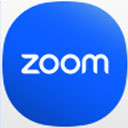 zoom高清云视频会议
zoom高清云视频会议 iCam365电脑版
iCam365电脑版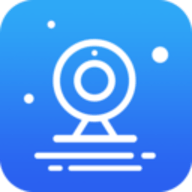 易视云电脑版
易视云电脑版 爱博宝盒app
爱博宝盒app 喵眼精灵
喵眼精灵 看护家
看护家 魔镜慧眼监控App
魔镜慧眼监控App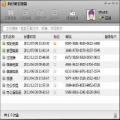 向日葵控制端 13.1 官方版
向日葵控制端 13.1 官方版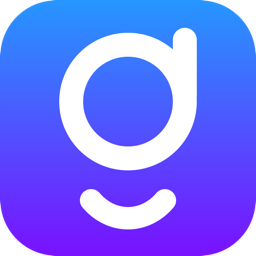 秒点远程控制 1.6.3 官方版
秒点远程控制 1.6.3 官方版 PuTTY 64位(远程SSH管理) 0.76.0 中文绿色版
PuTTY 64位(远程SSH管理) 0.76.0 中文绿色版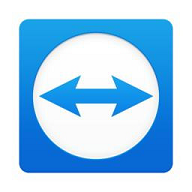 TeamViewer个人免费版 64位 15.32.3 官方版
TeamViewer个人免费版 64位 15.32.3 官方版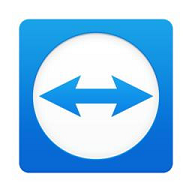 TeamViewer个人免费版 15.32.3 官方版
TeamViewer个人免费版 15.32.3 官方版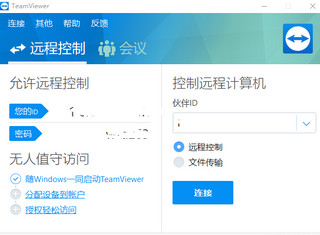 teamviewer商业用途限制破解 14.2.8352 俄罗斯中文版本
teamviewer商业用途限制破解 14.2.8352 俄罗斯中文版本 RealVNC 远程监控软件 4.6.3 中文破解
RealVNC 远程监控软件 4.6.3 中文破解 Xmanager Enterprise 5 5.0.1 简体中文版
Xmanager Enterprise 5 5.0.1 简体中文版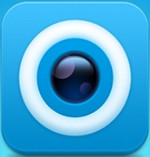 大华e眼录像播放器 1.1.0
大华e眼录像播放器 1.1.0 Xshell 5个人免费版 5.0.1325 终端模拟器 中文特别版
Xshell 5个人免费版 5.0.1325 终端模拟器 中文特别版